วิธีย่อขนาดหน้าจอใน Windows 10

บทความนี้จะแสดงวิธีย่อขนาดหน้าจอใน Windows 10 เพื่อให้คุณใช้งานได้อย่างมีประสิทธิภาพ

Quick Look เป็นฟีเจอร์ที่ช่วยให้ผู้ใช้ดูตัวอย่างเนื้อหาของไฟล์บน Mac OS ได้อย่างง่ายดายเพียงแค่กดปุ่ม Space โดยไม่ต้องเปิดแอพพลิเคชั่นพิเศษ
แม้ว่าWindows 10จะยังไม่ได้อัปเดตฟีเจอร์นี้ แต่ผู้ใช้ยังคงสามารถดูตัวอย่างไฟล์ส่วนใหญ่ได้จากภายใน File Explorer โดยติดตั้งแอปพลิเคชัน QuickLook ฟรีบน Microsoft Store
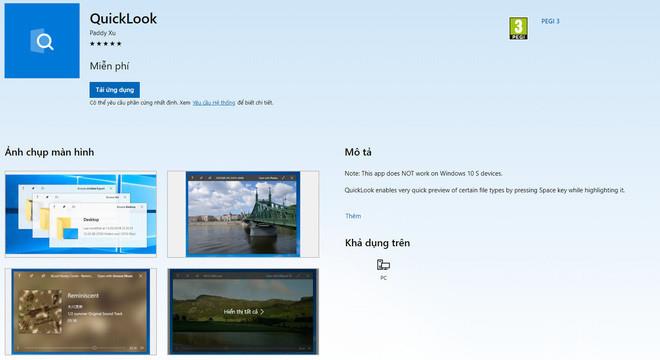
เช่นเดียวกับ Quick Look ของ Mac OS QuickLook บน Microsoft Store ก็ทำงานในลักษณะเดียวกัน เลือกไฟล์ที่คุณต้องการดูและกดปุ่ม Space ในครั้งแรกเพื่อแสดงหน้าต่างแสดงตัวอย่าง กดครั้งที่สองหรือ Esc เพื่อออก นอกจากนี้ คุณยังสามารถใช้ปุ่ม Ctrl + เลื่อนเพื่อซูมเข้าและออกจากไฟล์แสดงตัวอย่างได้
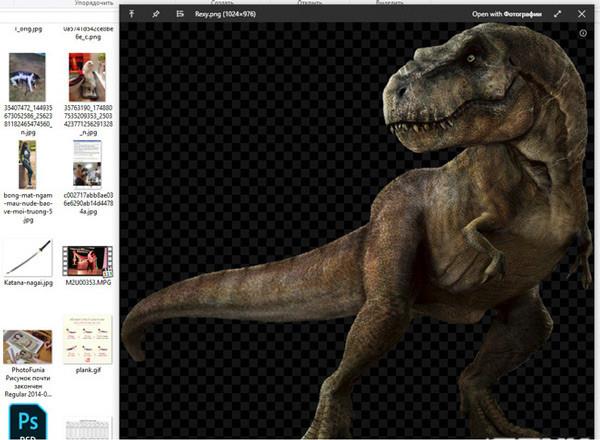
QuickLook สามารถเปิดรูปแบบไฟล์ทั่วไป เช่น docx, pdf, psd... แม้แต่ไฟล์ขนาดใหญ่ที่บีบอัดด้วยนามสกุล MKV สำหรับไฟล์ GIF แบบเคลื่อนไหว QuickLook ยังสามารถเปิดได้ แต่ใช้เวลานานกว่า
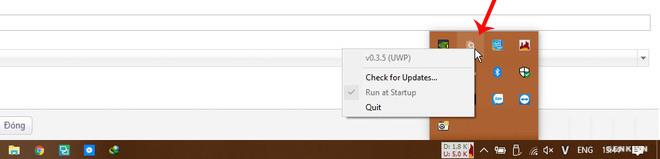
QuickLook ไม่มีการปรับแต่งใดๆ หลังจากติดตั้งบน Windows 10 แล้ว QuickLook จะเปิดใช้งานตามค่าเริ่มต้นพร้อมกับระบบและปรากฏพร้อมไอคอนรูปแว่นขยายในแถบงาน
QuickLook เป็นแอปพลิเคชันฟรีบน Microsoft Store เมื่อมีเวอร์ชันใหม่ให้ใช้งานระบบจะอัปเดตโดยอัตโนมัติ
ลิ้งค์ดาวน์โหลด:
ดูเพิ่มเติม:
บทความนี้จะแสดงวิธีย่อขนาดหน้าจอใน Windows 10 เพื่อให้คุณใช้งานได้อย่างมีประสิทธิภาพ
Xbox Game Bar เป็นเครื่องมือสนับสนุนที่ยอดเยี่ยมที่ Microsoft ติดตั้งบน Windows 10 ซึ่งผู้ใช้สามารถเรียนรู้วิธีเปิดหรือปิดได้อย่างง่ายดาย
หากความจำของคุณไม่ค่อยดี คุณสามารถใช้เครื่องมือเหล่านี้เพื่อเตือนตัวเองถึงสิ่งสำคัญขณะทำงานได้
หากคุณคุ้นเคยกับ Windows 10 หรือเวอร์ชันก่อนหน้า คุณอาจประสบปัญหาในการนำแอปพลิเคชันไปยังหน้าจอคอมพิวเตอร์ของคุณในอินเทอร์เฟซ Windows 11 ใหม่ มาทำความรู้จักกับวิธีการง่ายๆ เพื่อเพิ่มแอพพลิเคชั่นลงในเดสก์ท็อปของคุณ
เพื่อหลีกเลี่ยงปัญหาและข้อผิดพลาดหน้าจอสีน้ำเงิน คุณต้องลบไดรเวอร์ที่ผิดพลาดซึ่งเป็นสาเหตุของปัญหาออก บทความนี้จะแนะนำวิธีถอนการติดตั้งไดรเวอร์บน Windows โดยสมบูรณ์
เรียนรู้วิธีเปิดใช้งานแป้นพิมพ์เสมือนบน Windows 11 เพื่อเพิ่มความสะดวกในการใช้งาน ผสานเทคโนโลยีใหม่เพื่อประสบการณ์ที่ดียิ่งขึ้น
เรียนรู้การติดตั้งและใช้ AdLock เพื่อบล็อกโฆษณาบนคอมพิวเตอร์ของคุณอย่างมีประสิทธิภาพและง่ายดาย
เวิร์มคอมพิวเตอร์คือโปรแกรมมัลแวร์ประเภทหนึ่งที่มีหน้าที่หลักคือการแพร่ไวรัสไปยังคอมพิวเตอร์เครื่องอื่นในขณะที่ยังคงทำงานอยู่บนระบบที่ติดไวรัส
เรียนรู้วิธีดาวน์โหลดและอัปเดตไดรเวอร์ USB บนอุปกรณ์ Windows 10 เพื่อให้ทำงานได้อย่างราบรื่นและมีประสิทธิภาพ
หากคุณต้องการเรียนรู้เพิ่มเติมเกี่ยวกับ Xbox Game Bar และวิธีปรับแต่งให้เหมาะกับประสบการณ์การเล่นเกมที่สมบูรณ์แบบของคุณ บทความนี้มีข้อมูลทั้งหมด








